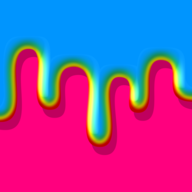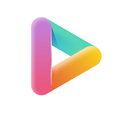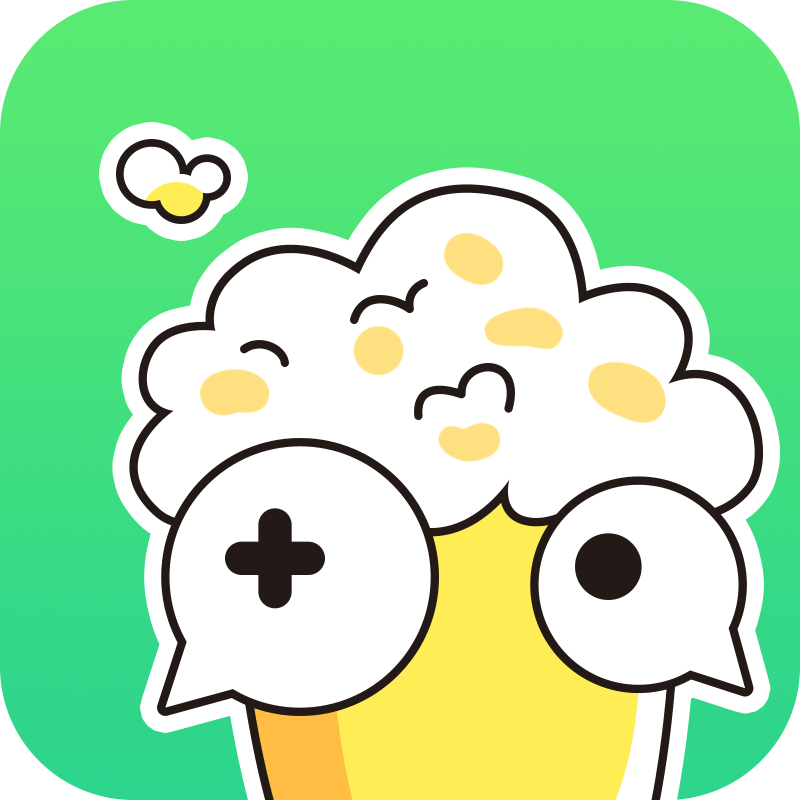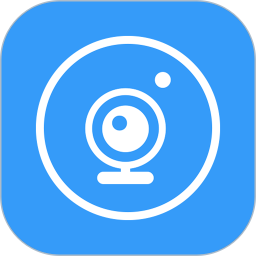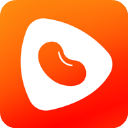如何在键盘上打出乘号(×)
作者:佚名 来源:未知 时间:2024-11-06
在现代计算机和数字通信时代,打字和编辑文档成为了我们日常生活和工作中不可或缺的一部分。无论是编写报告、发送邮件,还是在社交媒体上发布信息,我们经常会遇到需要输入特殊符号的情况,比如“乘号”(×)。乘号在数学、物理、化学、计算机科学等许多领域都有广泛应用,那么如何在键盘上快速准确地打出乘号呢?以下是一些常用的方法和技巧,适合不同操作系统、键盘布局和应用程序的用户。
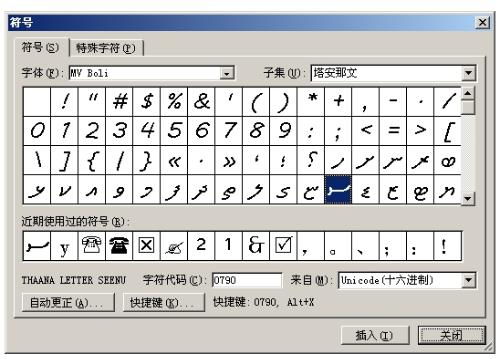
方法一:使用键盘快捷键
1. 乘号在数字小键盘上(*)
大多数计算机的标准键盘上,都配备了一个数字小键盘(Numpad),通常位于键盘的右侧。在数字小键盘上,乘号(*)可以直接通过按键输入。具体步骤如下:
确保Num Lock(数字锁定键)已经打开。
在数字小键盘上,按下星号键(*),即可输入乘号。
这个方法最为直观和方便,适用于所有使用标准键盘的计算机。
2. 使用Shift键和特定符号键(*或×)
有些键盘布局中,乘号可能位于主键区的某个符号键上,但需要通过Shift键或其他修饰键来输入。
在标准美式键盘布局中,按下Shift键和8键(位于主键区顶部一排),通常可以输入星号(*)。
在一些非英语键盘布局中,比如德语键盘,乘号(×)可能位于某个特定符号键上,同样需要配合Shift键或其他修饰键来输入。
方法二:使用字符映射表或特殊字符面板
如果你的键盘上没有直接输入乘号的快捷键,或者你使用的是平板电脑、触摸屏等无实体键盘的设备,你可以使用操作系统自带的字符映射表或特殊字符面板来输入乘号。
1. Windows系统
在Word或其他支持特殊字符输入的应用程序中,点击“插入”菜单。
选择“符号”或“特殊字符”,会弹出一个符号面板。
在符号面板中,选择“数学运算符”或类似的分类,然后找到乘号(×)并点击插入。
你也可以通过运行“charmap.exe”程序来打开字符映射表,在其中找到乘号并将其复制到需要的地方。
2. macOS系统
在macOS系统中,你可以使用“字符查看器”来找到乘号。
打开“应用程序”文件夹,进入“实用工具”子文件夹,找到并打开“字符查看器”。
在字符查看器中,选择“数学符号”分类,然后找到乘号(×)并将其拖放到需要输入的地方,或者使用复制粘贴功能。
方法三:使用Unicode编码输入
对于熟悉Unicode编码的用户来说,可以直接通过输入乘号的Unicode编码来插入该符号。
乘号的Unicode编码是U+00D7。
在支持Unicode输入的应用程序(如Word、Notepad等)中,按住Alt键(在Windows系统上)或Option键(在macOS系统上),然后输入乘号的Unicode编码(对于Windows系统,可能需要先启动Num Lock并输入小键盘上的+号,再输入Unicode编码)。
另外,你也可以使用Unicode转义序列(如&xD7;)在HTML或XML文档中插入乘号。
方法四:使用编程语言或数学软件的内置功能
如果你是编程人员或数学研究人员,你可能会经常需要在代码或数学公式中输入乘号。大多数编程语言和数学软件都提供了方便的内置功能来输入特殊符号。
1. 编程语言
在Python、Java、C等编程语言中,你可以直接使用ASCII码或Unicode编码来插入乘号(例如,在Python中,可以使用`chr(215)`来插入乘号)。
一些编程语言还提供了专门的数学符号库或模块,可以更方便地输入和处理数学符号。
2. 数学软件
在Mathematica、MATLAB、Maple等数学软件中,你可以使用特定的命令或函数来插入乘号(例如,在Mathematica中,你可以使用`\times`命令来插入乘号)。
这些软件通常还支持LaTeX语法,你可以使用LaTeX语法来输入复杂的数学公式和符号。
方法五:使用第三方输入法或插件
如果你经常需要输入特殊符号,包括乘号,你可以考虑使用第三方输入法或插件来简化输入过程。
一些第三方输入法(如搜狗输入法、百度输入法等)提供了丰富的符号库和快捷键设置,你可以通过配置这些输入法来快速输入乘号。
对于使用特定软件的用户(如LaTeX编辑器、Markdown编辑器等),你可以安装相应的插件或扩展来更方便地输入乘号和其他特殊符号。
方法六:使用虚拟键盘或屏幕键盘
对于没有实体键盘或实体键盘上缺少乘号键的设备(如某些平板电脑、触摸屏
- 上一篇: 解锁‘bowl’的奥秘:趣味单词讲解视频
- 下一篇: 如何在手机天猫APP查找天猫国际